Hlavným problémom je zvyčajne nedostatočné úložisko
- Ak ste narazili na problém s aplikáciou Waterfox a neotvorí sa vo vašom počítači, môžete obnoviť svoj prehliadač.
- Váš systém však môže byť infikovaný vírusom, takže budete musieť vykonať kontrolu.
- V tomto článku skúmame rôzne spôsoby, ako opraviť váš Waterfox, ak nereaguje.

- Jednoduchá migrácia: použite asistenta Opera na prenos odchádzajúcich údajov, ako sú záložky, heslá atď.
- Optimalizujte využitie zdrojov: vaša pamäť RAM sa využíva efektívnejšie ako v iných prehliadačoch
- Vylepšené súkromie: integrovaná bezplatná a neobmedzená sieť VPN
- Žiadne reklamy: vstavaný blokovač reklám zrýchľuje načítanie stránok a chráni pred ťažbou údajov
- Priateľské k hrám: Opera GX je prvý a najlepší prehliadač na hranie hier
- Stiahnite si Operu
Waterfox je jedným z najlepších alternatívnych prehliadačov k Firefoxu, ktoré dnes môžete používať. Je to prehliadač, ktorý je veľmi rýchly a nenáročný na zdroje a nesleduje vašu aktivitu.
Niekedy sa však Waterfox neotvorí alebo nefunguje správne, a to môže byť frustrujúce, ak sa vám to stane.
Vo väčšine prípadov môžete reštartovať počítač a problém vyriešiť, ale niekedy aj vy PC neotvorí žiadny prehliadač. Ak narazíte na takýto problém, pozrite si našu odbornú príručku, ako ho vyriešiť.
Prečo Waterfox nefunguje?
Ak sa pokúšate o prístup k Waterfox, ale nespúšťa sa, môže to byť spôsobené jedným alebo viacerými z dôvodov uvedených nižšie:
- Poškodené rozšírenia – Ak sa problém s neotváraním Waterfox začal po inštalácii rozšírenia, musíte rozšírenia dôkladne preskúmať a skontrolovať, či nespôsobujú problém. Je to preto, že niektoré rozšírenia sa s Waterfoxom nehrajú dobre a môžu spôsobiť zlyhanie alebo nesprávne načítanie.
- Vírusy alebo malvér – Ak ste už nejaký čas neaktualizovali svoj antivírusový softvér na najnovšiu verziu, váš systém mohol byť napadnutý. Aktualizujte svoj antivírus a skenujte svoj systém.
- Nekompatibilný OS – Waterfox nemusí byť kompatibilný s vaším operačným systémom alebo inými programami spustenými na vašom počítači. Na oficiálnej webovej stránke Waterfox si môžete overiť, či vaše zariadenie spĺňa požiadavky na spustenie programu.
- Nedostatočná pamäť RAM – Možno nemáte v počítači dostatok pamäte (RAM) na spustenie viacerých programov naraz; Využitie pamäte RAM závisí od toho, koľko kariet je otvorených v každom okne prehliadača, takže ak používate príliš veľa kariet naraz, môže to spôsobiť problémy pri prepínaní medzi nimi.
Ak by niektorý z vyššie uvedených spôsobov spôsoboval, že Waterfox nenačíta stránky, skúste problém vyriešiť jedným z nižšie uvedených riešení?
Rýchly tip:
Ak chcete najrýchlejší prístup, prejdite na prehliadač Opera, ktorý je všestrannejší. Vždy sa môžete vrátiť k Waterfox, ak ste si to vybrali ako dočasné riešenie.
Okrem toho budete ohromení tým, ako fungujú rozšírenia v Opere. Okrem toho blokovač reklám zabraňuje sledovaniu, je kompatibilný so všetkými systémami a pamäťová stopa je vyvážená.

Opera
Jeho funkcie sú vyvážené a jeho možnosti a prispôsobenie sú celkom zábavné a príjemné.
Ako opravím Waterfox, ak sa neotvorí?
1. Skontrolujte aktualizácie prehliadača
- Spustite prehliadač Waterfox.
- Kliknite na ikonu ozubeného kolieska v pravom hornom rohu obrazovky a vyberte Pomoc z rozbaľovacej ponuky.
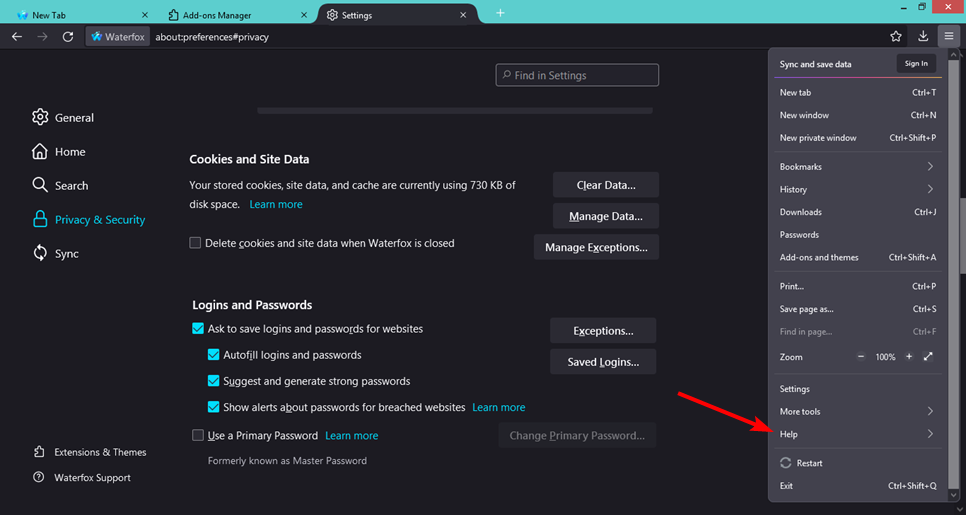
- Vyberte O Waterfoxovi.
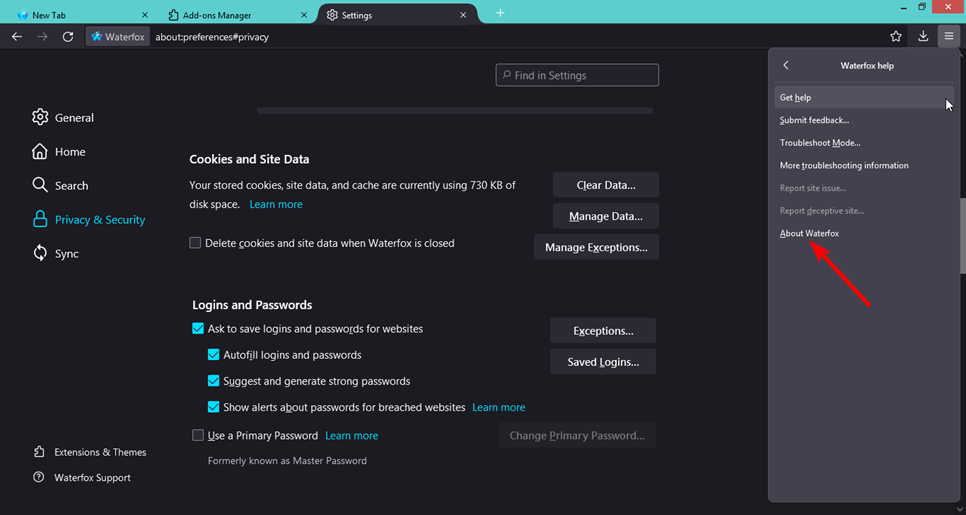
- Ak je váš prehliadač aktuálny, zobrazí sa nasledujúce dialógové okno.
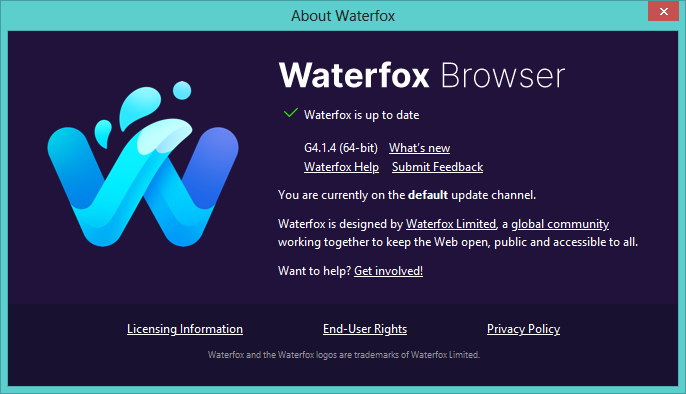
2. Vyhľadajte vírusy
- Stlačte tlačidlo Windows kľúč, vyhľadávanie Zabezpečenie systému Windows a kliknite OTVORENÉ.

- Vyberte Ochrana pred vírusmi a hrozbami.

- Ďalej stlačte Rýchla kontrola pod Aktuálne hrozby.

- Počkajte na dokončenie procesu a reštartujte systém.
3. Voľné miesto na pevnom disku
Existuje mnoho spôsobov, ako môžete uvoľniť miesto vo svojom zariadení. Môžete sa rozhodnúť odinštalovať nepotrebné aplikácie a programy zo systému alebo použite odinštalačný program tretej strany.
Tip odborníka: Niektoré problémy s počítačom je ťažké vyriešiť, najmä pokiaľ ide o poškodené úložiská alebo chýbajúce súbory systému Windows. Ak máte problémy s opravou chyby, váš systém môže byť čiastočne poškodený. Odporúčame vám nainštalovať Restoro, nástroj, ktorý naskenuje váš stroj a zistí, v čom je chyba.
Kliknite tu stiahnuť a začať s opravou.
A čistenie disku môžete tiež urobiť túto prácu alebo môžete použiť Storage Sense. Storage Sense je skvelý v tom, že automaticky zisťuje dočasné súbory a navrhuje vám ich odstránenie, aby ste uvoľnili miesto.
- VPN je dočasne nedostupná Opera rieši problém
- Nedarí sa vám odinštalovať prehliadač Chromium? Vyskúšajte tieto rýchle riešenia
- 3 spôsoby, ako opraviť Opera GX, keď nefunguje hudba na pozadí
Je Waterfox bezpečnejší ako Firefox?
Prvá vec, ktorú si všimnete na Waterfox, je, že vyzerá rovnako ako Firefox, takže sa očakáva, že úroveň zabezpečenia bude tiež podobná.
Bezpečnosť je pre väčšinu používateľov hlavným problémom, takže dáva zmysel, prečo by táto otázka stačila. Rovnako ako v každom prehliadači budete chcieť svoje osobné údaje uchovať v bezpečí.
Aj keď Waterfox odvádza dobrú prácu v tom, že nesleduje vašu aktivitu na webových stránkach ani vás nešpehuje, z hľadiska bezpečnosti stále zaostáva.
Najväčšou obavou o Waterfox je, že nedostáva tak časté aktualizácie ako Firefox. Bezpečnostné záplaty sú dôležité, pretože dokážu opraviť slabé miesta vo vašom softvéri skôr, ako ich zneužijú hackeri.
Prehliadače sú neustále terčom hackerov a iných škodlivých činiteľov, ktorí chcú získať prístup k vašim údajom. To môže byť mimoriadne nebezpečné, ak používate zastaraný prehliadač, ktorý nebol aktualizovaný niekoľko mesiacov alebo rokov.
Prehliadač však odvádza skvelú prácu, ak vaše internetové aktivity nie sú také náročné a používate iný antivírusový program na prehliadanie.
Ak je však pre vás bezpečnosť prioritou a hľadáte prehliadač s vylepšenými funkciami ochrany súkromia, Waterfox sa nemusí oplatí vyskúšať. Môžete mať prospech z prehliadače s najlepšou antivírusovou ochranou Vlastnosti.
Neváhajte a dajte nám vedieť, ktoré riešenie pre vás fungovalo v sekcii komentárov.
 Stále máte problémy?Opravte ich pomocou tohto nástroja:
Stále máte problémy?Opravte ich pomocou tohto nástroja:
- Stiahnite si tento nástroj na opravu počítača na TrustPilot.com hodnotené ako skvelé (sťahovanie začína na tejto stránke).
- Kliknite Spustite skenovanie nájsť problémy so systémom Windows, ktoré by mohli spôsobovať problémy s počítačom.
- Kliknite Opraviť všetko na opravu problémov s patentovanými technológiami (Exkluzívna zľava pre našich čitateľov).
Restoro bol stiahnutý používateľom 0 čitateľov tento mesiac.
![Vyriešené: Chyba Err_empty_response [Chrome, Edge, Firefox]](/f/a762c9723b70f2296ba4d3a26483d67c.jpg?width=300&height=460)
![Prehliadač neposkytuje požadované poverenia [Jednoducho opraviť]](/f/2c753dd037663b5c3babf60e043c4f0e.png?width=300&height=460)
